Zeitsteuerung
Was ist die Cloud Software Zeitsteuerung?
Mit Hilfe der Zeitsteuerung erhalten Sie die Möglichkeit die Laufzeit/Abspielzeit Ihrer Playlisten, wie auch einzelne Inhalte innerhalb einer aufgerufenen Playliste zeitlich zu definieren.
Nach Aufrufen einer Playliste finden Sie den Bereich Zeitsteuerung auf der rechten Seite des Playlisten-Programmfensters.
Das Abspielverhalten Ihres Players richtet sich dann nach den von Ihnen getätigten Eingaben in diesem Bereich.
Wozu benötige ich die Cloud Software Zeitsteuerung?
Immer dann, wenn Playlisten und Inhalte von Playlisten zu bestimmten Zeiten automatisch für eine Wiedergabe aktiviert oder deaktiviert werden sollen.
- Zu bestimmten Tageszeiten
- An bestimmten Wochentagen
- Zu einem bestimmten Datum
- In bestimmten Wochenabschnitten
- In bestimmten Monaten
- Zu bestimmten Uhrzeiten
Zeitsteuerung der gesamten aufgerufenen Playliste
Wie im Kapitel → Funktionen der gesamten Playliste beschrieben, können Sie in der Playlistenverwaltung bei einer aufgerufenen Playliste auf der rechten Seite des Programmfensters den Bereich Zeitsteuerung anwählen und dann die Laufzeit der gesamten Playliste bestimmen.
Die Einstellungsmöglichkeiten beziehen sich auf
- die Eingabe einer Uhrzeit zum Beginn der Abspielzeit
- die Eingabe einer Uhrzeit zur Beendigung der Abspielzeit
- die Bestimmung der Wochentage durch Anklicken
Zeitsteuerung von Elementen innerhalb einer Playliste
Wenn in einer Playliste ein Element vorhanden ist, dessen Inhalt nicht bei jedem Durchlauf gezeigt werden soll, sondern nur zu bestimmten Zeiten:
- Rufen Sie die Playliste auf
- Klicken Sie das betreffende Element an
- Gehen Sie zum Bereich Zeitsteuerung auf der rechten Seite
Zeitsteuerung → Art
Unter der Rubrik Art können Sie zwischen zwei Eistellungsmöglichkeiten wählen:
- Klassisch
- Einfach
1. Zeitsteuerung Klassisch
In dieser Zeitsteuerungsart haben Sie zuerst die Möglichkeit die Wochentage zu definieren, an denen der Inhalt des aufgerufenen Playlistenelements abgespielt werden soll.
Wochentage bestimmen
Deaktivieren Sie die Wochentage, an denen der Inhalt nicht abgespielt werden soll, durch Anklicken des betreffenden Wochentagskürzels.
Eingabebereich Datum
In diesem Eingabefeld ist standardmäßig die Zeiteinheit Datum angewählt. Sie haben die Möglichkeit mit Klick auf das Dreieck eine Auswahlliste zu öffnen, aus der Sie auch die Zeiteinheiten Kalenderwoche oder Monat wählen können. Lesen Sie dazu die folgenden Abschnitte.
Zeiteinheit Datum
- Mit Klick in das erste Kästchen aktivieren Sie die Zeitsteuerung über das Datum. In das daneben liegende Feld geben Sie den Tag ein, an dem das Element beim Abspielen der Playliste abgespielt werden soll.
- Mit dem Kalender-Icon rechts am Ende der Zeile öffnen Sie eine Kalenderdarstellung.
- Wählen Sie durch Anklicken Ihr gewünschtes Datum aus.
Zeitraum festlegen
- Mit Klick in das zweite Kästchen aktivieren Sie die Option ein weiteres Datum einzugeben, mit dem Sie dann das Ende der Abspielzeit festlegen. Auf die Weise erstellen Sie Abspielperioden.
- Geben Sie ein Datum in das folgende Eingabefeld ein oder öffnen Sie die daneben liegende Kalenderfunktion um von dort ein Datum zu bestimmen.
- Bestimmen Sie das Datum.
Der von Ihnen festgelegte Abspielzeitraum wird dann Ihren Eingaben entsprechend in der Zeile des Playlistenelements angezeigt.
Zeiteinheit Kalenderwoche
Das Eingabefeld Datum stellt Ihnen eine Auswahlliste zur Verfügung, aus der Sie auch die Zeiteinheit Kalenderwoche auswählen können. Sobald Sie mit der Maus über die Selektionsfelder ab → oder bis → fahren, erscheinen zwei entgegen- gesetzte Pfeile. Klicken Sie die aktuell angezeigte Kalenderwoche mit dem Pfeil nach oben rauf oder mit dem Pfeil nach unten runter. Sie können aber auch in das Eingabefeld klicken und die angegebene Kalenderwoche überschreiben.
Zeiteinheit Monat
Als dritte Option bietet Ihnen das Auswahlmenü die Zeiteinheit Monat. Wenn Sie die Zeiteinheit Monat angewählt haben, dann haben Sie die Möglichkeit durch Klick in das Selektionsfeld ab → oder bis → ein Auswahlmenü zu öffnen, aus dem dann Sie einen anderen Monat anwählen können.
Eingabebereich Uhrzeit
In diesem Eingabefeld ist standardmäßig die Zeiteinheit Uhrzeit angewählt. Sie können mit Klick auf das Dreieck eine Auswahlliste öffnen und dann auch die Option Weckermodus wählen. Lesen Sie dazu die folgenden Abschnitte.
Zeiteinheit Uhrzeit
Sie haben die Zeiteinheit Uhrzeit gewählt. Klicken Sie in das Kästchen vor von/bis, damit Sie die Uhrzeiten festlegen können → 1. Im ersten Feld können Sie nach Klick die Uhrzeit für den Beginn der Abspielzeit direkt überschreiben oder die Pfeile ver- wenden → 2. Genauso bestimmen Sie im zweiten Feld das Ende der Abspielzeit → 3.
Abspielhäufigkeit festlegen
Wenn Sie nicht möchten, dass das Playlistenelement jedes Mal beim Abspielen der Playliste um die eingegebene von/bis Uhrzeit spielt, dann können Sie das mit dem
im Folgenden beschriebenen Feature → Nur jeden ...te(n) ... abspielen einschränken.
Im ersten Feld können Sie nach Klick die Häufigkeit des Abspielens direkt festlegen oder die Pfeile dafür verwenden. Im zweiten Feld können Sie mit Hilfe einer Auswahlliste bestimmen, ob diese Häufigkeit sich auf die Stunde, den Tag, die Woche oder den Monat bezieht.
Exklusiv abspielen
Das in der Abbildung dargestellte Playlisten-Element wird
| • | vom 01.12.2019 bis zum 27.12.2019 |
|---|---|
| • | an den Wochentagen Mo., Di., Mi., Fr., Sa. |
| • | von 10.00 - 10.07 Uhr |
Weckermodus
Alternativ steht statt der Uhrzeit auch ein Weckermodus zur Verfügung, der dann das Abspielen des Elements punktgenau wie ein Wecker veranlasst.
Dieses Feature kann gut für ein Ticker verwendet werden oder für eine punkt- genaue Durchsage der Ladenschlusszeit.
In der Abbildung sehen Sie die Einstellung:
Um 10:00 Uhr 3x abspielen und zusätzlich alle 60 Minuten wiederholen bis 13:00 Uhr
2. Zeitsteuerung Einfach
Diese Art bietet Ihnen die spezifische Eingabemöglichkeit von
- Datum und Uhrzeit
mit der Option
- Exklusiv abspielen
Neben der Zeitsteuerung innerhalb der Playlistenverwaltung steht Ihnen auch die Zeitplanung zur Verfügung → Kapitel Zeitplaner.